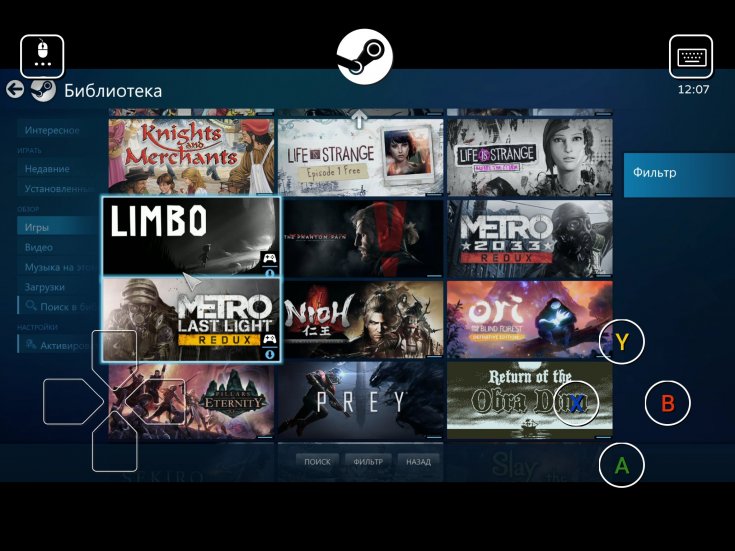Как играть в игры из Steam на iPhone и iPad: инструкция, как подключить геймпад от PS4, отзывы

Подробная инструкция и пара секретов.
У пользователей iPhone и iPad появилась возможность играть в игры из Steam прямо на своих мобильных устройствах. Причем играть полноценно, даже в самые тяжелые игры, например, GTA V, Monster Hunter: World и даже в FIFA 19 (хоть ее и нет в Steam)! Все это благодаря новому приложению компании Valve Steam Link, которое транслирует игровой процесс с компьютера на iPhone и iPad.
В этой инструкции подробно рассказали о том, как настроить передачу игрового процесса из Steam на iPhone и iPad. А также раскрыли пару секретов. Один позволит играть с использованием популярных геймпадов от PlayStation 3, PlayStation 4 или Xbox!
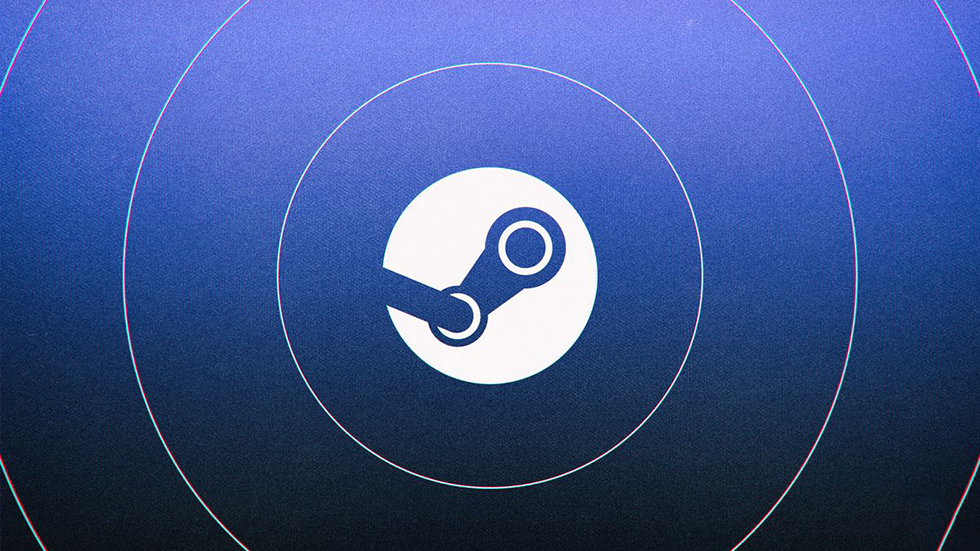
Как играть в игры из Steam на iPhone и iPad: инструкция
Шаг 1. Установите бесплатное приложение Steam Link из App Store и запустите его.
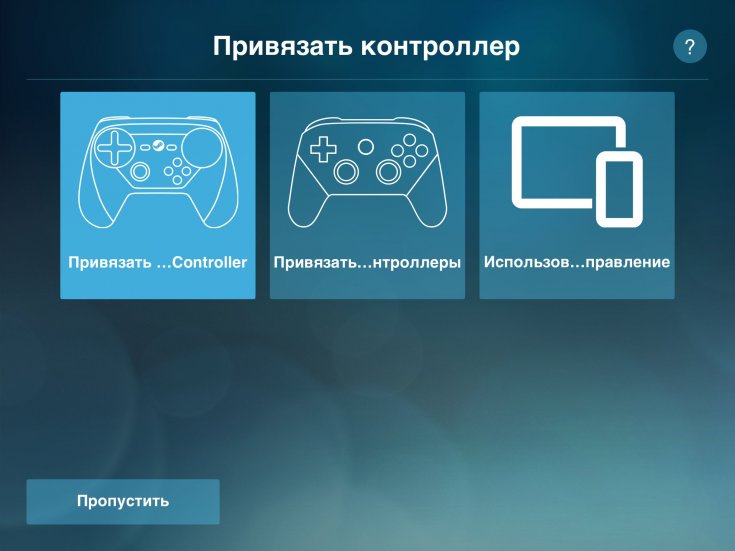
Шаг 2. На первом экране Steam Link попросит выбрать тип управления. Всего способов четыре, три официальных и один неофициальный, но подходящий для большинства лучше всего. Официальные способы следующие:
- при помощи фирменного контроллера компании Valve Steam Controller,
- с помощью MFi-контроллера (Made for iPhone), совместимого с iPhone и iPad,
- с использованием сенсорного управления.
Удобнее, приятнее, да и эффективнее играть именно с контроллером. Геймпад от Valve стоит 6499 рублей, а вот поддерживаемый MFi-контроллер для iPhone и iPad можно купить относительно дешево.
На AliExpress можно найти реально качественные и удобные модели по ценам от 2 до 4 тысяч рублей (тут лучшие). А вот в российских магазинах встретить MFi-контроллеры по-настоящему сложно. На момент публикации мы таких не нашли, по крайней мере, в крупных и проверенных магазинах.

Также в игры из Steam на iPhone и iPad можно играть при помощи геймпадов от консолей PlayStation 3 (Dualshock 3), PlayStation 4 (Dualshock 4), Xbox 360, Xbox One и других контроллеров, работающих со Steam. Это и есть неофициальный способ, который подойдет большинству, так как покупать дополнительный и недешевый контроллер не потребуется.
К iPhone и iPad такие геймпады подключить невозможно. Но к компьютеру, с которого выполняется трансляция игрового процесса на мобильное устройство, контроллеры подключаются без проблем.

Подключите ваш геймпад к компьютеру обычным способом (через DS4Windows, DS3 Tool, Xbox 360 Controller Emulator и т.д.) и начните трансляцию игры из Steam на iPhone или iPad через Steam Link. Играйте в игру при помощи контроллера подключенного к компьютеру, никаких неудобств от этого не будет. Все нажатия обрабатываются моментально.
Шаг 3. После выбора типа управления приложение Steam Link выполнит поиск компьютера с запущенным приложением Steam и предложит подключиться к нему.

Шаг 4. Выберите найденный компьютер. Приложение сгенерирует ПИН-код, который необходимо ввести в открывшемся окне в программе Steam на компьютере.

Шаг 5. Затем Steam Link протестирует интернет. Чем качественнее соединение, тем лучше будет транслироваться игровой процесс.
Steam рекомендует подключать iPhone и iPad к сети Wi-Fi 5 ГГц. К этой рекомендации лучше прислушаться, так как разница в трансляции игрового процесса в сети Wi-Fi 2,4 ГГц ощутимая.
Шаг 6. После завершения тестирования нажмите «Начать» для соединения со Steam на компьютере.
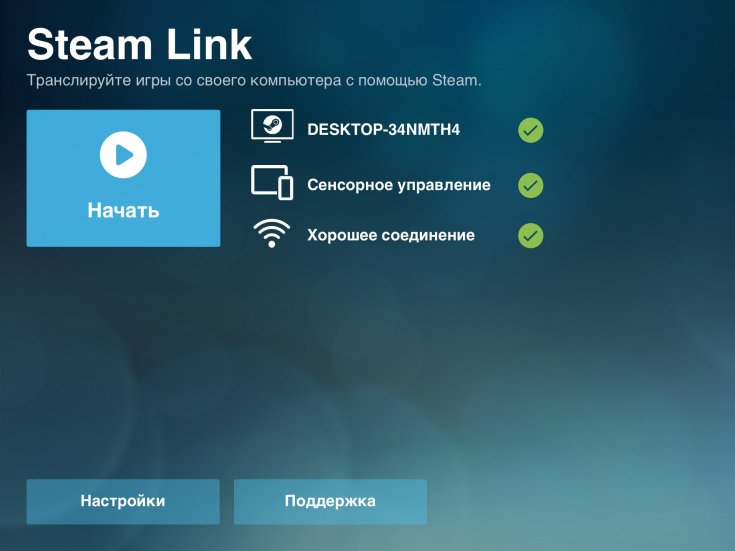
Готово! Теперь вы можете выбрать любую игру из вашей библиотеки Steam и играть в нее прямо с iPhone или iPad.
Приятно ли играть в игры из Steam на iPhone и iPad
Компания Valve проделала потрясающую работу! Все протестированные нами игры транслировались на старенький iPad Air без задержек и каких-либо притормаживаний.
Но что приятнее всего, практически моментально забываешь о том, что смотришь в экран планшета, на который только транслируется игра с компьютера. Также отметим звук, он идет из динамиков мобильного устройства очень качественно. Никакого булькания или прочих искажений.
Конечно, стоит понимать, что игровой процесс будет идеальным при наличии стабильного и высокоскоростного подключения к интернету (100 Мбит/с и выше). Кроме этого, чем новее ваш iPhone или iPad, тем качественнее и плавнее будет изображение.
На iPhone и iPad через Steam Link удастся поиграть и в сторонние игры, например, в FIFA 19! Да, мы все правильно написали в первом абзаце. Причем FIFA работает здорово. Минимальные падения частоты кадров мы списываем на слабую производительность старого планшета iPad Air, на котором производились тестирования. Более современные модели iPhone и iPad справятся с обработкой FIFA 19 значительно легче и качественнее.

Для того, чтобы добавить стороннюю игру в Steam для последующей игры на iPhone или iPad через Steam Link необходимо выполнить два шага. В первую очередь, игру требуется добавить в Steam в меню «Добавить игру» → «Добавить стороннюю игру» и выбрав исполнительный файл любой игры на компьютере.
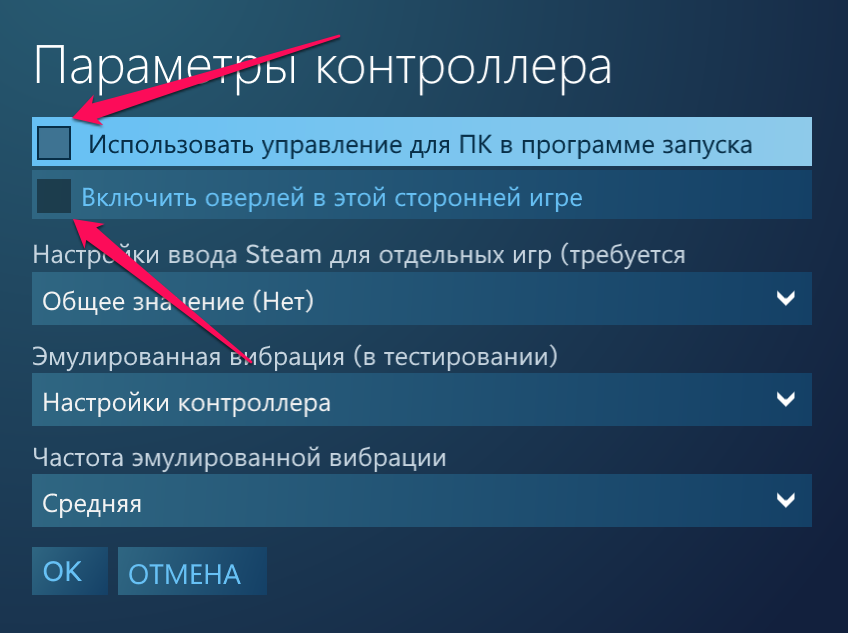
Затем необходимо уже после подключения к Steam с мобильного устройства (или в режиме Big Picture) перейти в настройки добавленной игры, выбрать параметры контроллера и отключить пункты «Включить оверлей в этой сторонней игре» и «Использовать управление для ПК в программе запуска». Большинство сторонних игр, та же FIFA 19, будут нормально транслироваться на iPhone или iPad только при условии, что эти параметры отключены.
Смотрите также:
- Как сохранить все контакты с айфона на симку
- iPhone завис на логотипе и не включается. Инструкция по восстановлению
✅ Подписывайтесь на нас в Telegram, ВКонтакте, и Яндекс.Дзен.